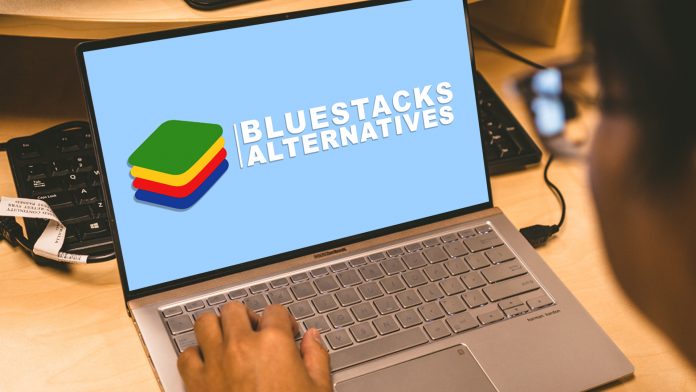
Vous cherchez le meilleur émulateur Android pour remplacer Bluestacks ? Alors vous devriez jeter un coup d’œil à cet article. Android a maintenant atteint un tel stade de popularité et de facilité d’utilisation, où chaque personne doit avoir un appareil basé sur Android. La plupart du temps, le système d’exploitation Android est utilisé dans les smartphones, les smartwatches, la télévision, etc.
En raison de la popularité accrue des jeux et des applications Android, tant d’utilisateurs de PC préfèrent également avoir ces jeux et applications Android sur leurs bureaux Windows/Mac. Le meilleur moyen et le plus pratique de le faire est d’installer un émulateur Android sur le PC. Et quand il s’agit d’émulateurs Android, BlueStacks arrive en tête.
Recommandé : Les meilleures alternatives à TeamViewer en 2020
Table des matières
- Qu’est-ce que BlueStacks ?
- Pourquoi ai-je besoin d’une alternative à Bluestacks ?
- Meilleurs émulateurs Android pour remplacer Bluestacks pour MAC, Windows PC
- #1 NOX Player
- #2 MEmu Player
- #3 LDPlayer
- #4 Remix OS Player
- #5 Gameloop/Tencent Gaming Buddy
- #6 Genymotion
- #7 YouWave Emulator
- #8 Droid4x
- #9 Andy Android Emulator
- #10 KoPlayer
- Emulateur Android BlueStacks : FAQ
- Qu’est-ce que BlueStacks ?
- Comment rooter BlueStacks?
- Comment désinstaller BlueStacks?
- Comment installer BlueStacks?
- Quel est le meilleur émulateur android pour PC ?
- La ligne de fond
Qu’est-ce que BlueStacks ?
À l’origine, BlueStacks est une application logicielle construite pour Windows et macOS pour émuler des applications et des jeux androïdes. C’est un émulateur d’applications Android basé sur le système d’exploitation Android, qui a créé une expérience Android virtuelle sur votre PC Windows ou macOS. Ce logiciel est à l’origine le travail de Bluestack Systems, Inc.
C’est une société technologique basée en Amérique qui produit BlueStacks App Player. Cette société a été fondée en 2009 par Jay Vaishnav, Suman Saraf, et Rosen Sharma, ancien directeur technique chez McAfee et Cloud.com.
Pourquoi ai-je besoin d’une alternative à Bluestacks ?
Il ne fait aucun doute que Bluestacks est l’un des meilleurs émulateurs Android. Mais il pourrait y avoir quelques raisons à cause desquelles vous pourriez ne pas référer à BlueStacks. Selon notre expérience personnelle, nous trouvons BlueStack, un logiciel assez lourd dont les exigences sont beaucoup élevées. Ce n’est pas un gros problème tant que votre système a de bonnes spécifications. Mais pour un PC moins puissant, vous devez trouver une alternative à Bluestacks pour obtenir une expérience fluide.
En outre, le logiciel n’était pas autant Android-like que certaines de ses alternatives sont. Si vous êtes également confrontés à tout problème avec BlueStacks & trouver une meilleure alternative, alors vous êtes au bon endroit. Ici, nous avons fourni une liste des meilleurs émulateurs Android que vous pouvez utiliser comme une alternative à BlueStacks.
Meilleurs émulateurs Android pour remplacer Bluestacks pour MAC, Windows PC
Il existe diverses alternatives de Bluestacks que vous pouvez considérer pour remplacer le Bluestaocks. Certains d’entre eux fonctionnent même d’une meilleure manière. Voici la liste des 10 meilleures alternatives à Bluestacks:
#1 NOX Player
Début de la liste forme Nox Player. Si vous voulez avoir un émulateur Android qui offre de nombreuses fonctionnalités et performances comme BlueStacks, alors Nox Player est celui que vous devriez essayer. Le Nox Player est livré préchargé avec une pléthore de fonctionnalités caractéristiques comme le Google lay Store préinstallé et une nouvelle interface utilisateur, qui est similaire à Android mais est plus raffinée et meilleure. Les optimisations de game-play, la compatibilité des contrôles, la possibilité de changer le build.prop de l’appareil Android et toute une interface utilisateur sont quelques-unes des choses où Nox Player surpasse Bluestacks.
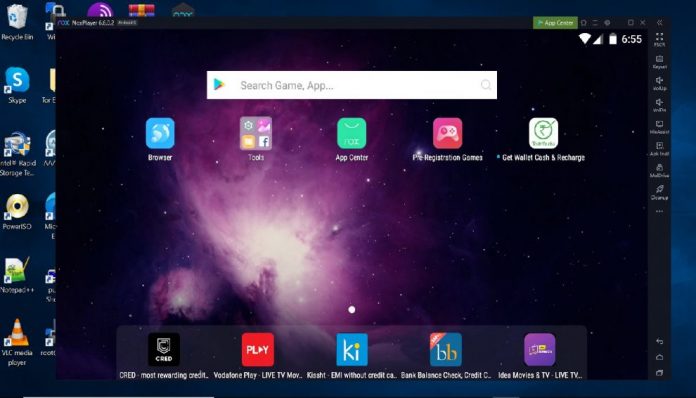
Le Nox Player est fait en gardant les joueurs androïdes à l’esprit et gère à la fois les applications simples et les applications de jeu bien. Il est principalement centré sur Android lollipop 5.1.1. Mais ne se ressemble pas dans les regards et l’esthétique. Nous aimons personnellement cet émulateur parce qu’il dispose d’une bascule dédiée on/off pour root/unroot votre NOx Player. Oui, c’est aussi simple que cela de root et de déraciner Nox Player, et cette chose qui est une procédure douloureuse à faire dans BlueStacks.
Configuration minimale du système
- Système d’exploitation : Windows XP/Vista/7/8/8.1/10
- Mémoire (RAM) : 1 Go de RAM requis
- Espace disque dur : 560 Mo d’espace libre requis
- Processeur : Processeur Intel Dual Core ou plus récent
#2 MEmu Player
Un autre excellent émulateur Android dans la liste des alternatives à BlueStacks est MEmu Player. MEmu Play est un autre excellent émulateur Android qui a acquis beaucoup de popularité dans une courte période. L’une de ses caractéristiques les plus populaires est sa prise en charge des processeurs Intel et AMD. Aussi étonnant que cela puisse paraître, c’est une caractéristique peut-être pas sported par de nombreux émulateurs autour, par exemple, Bluestacks.
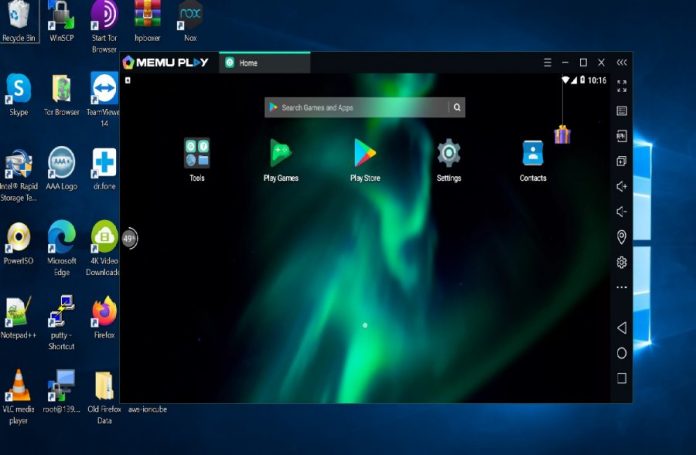
Besides cela, l’émulateur est livré avec la capacité de mener plusieurs instances en même temps. Les applications de l’émulateur prennent en charge Android jelly-bean (4.2), Kit Kat (4.4) et lollipop (5.0), tout en permettant de posséder trois fenêtres différentes pour trois variantes simultanément. L’émulateur dispose également d’optimisations significatives pour le game-play, y compris certaines fonctionnalités orientées vers les développeurs d’applications androïdes également.
Configuration minimale du système
- Windows Vista/ Windows 7 SP1/ Windows 8.1/ Windows 10
- Un processeur Intel ou AMD (avec support de la technologie de virtualisation de préférence)
- GPU avec support OpenGL 2.0+ support
- Au moins 1 Go de mémoire système libre
- Au moins 2 Go d’espace disque libre sous le chemin d’installation
#3 LDPlayer
Si vous êtes à la recherche d’un choix Bluestacks qui est optimisé, en particulier pour les jeux, par la suite, nous aimerions vous présenter avec le dernier émulateur Android en ville, LDPlayer. Même s’il est nouveau sur le marché, il a gagné une certaine popularité en raison de son efficacité. Nous avons utilisé cet émulateur Android sur notre PC, et il a fonctionné si parfaitement sans aucun dysfonctionnement.
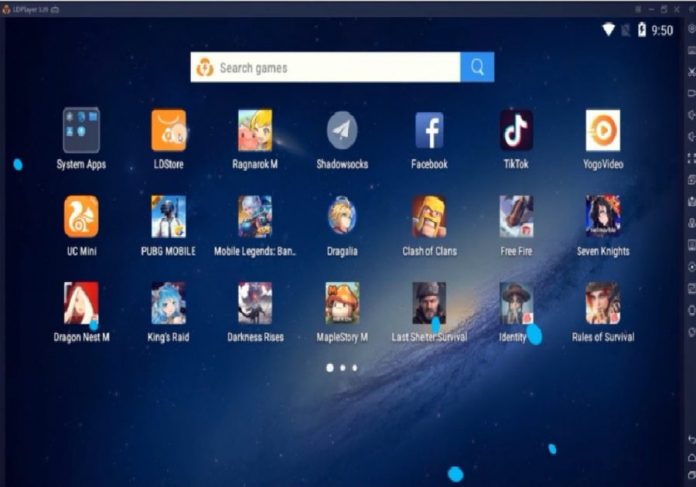
Il a également le support des processeurs AMD, ce qui est un avantage par rapport à BlueStacks. En ce qui concerne la version Android, LDPlayer fonctionne sur Android Nougat comme Bluestacks pour une compatibilité et une plus grande fonctionnalité. Il existe également un magasin d’applications pour les matchs qui fonctionnent assez bien sur LDPlayer. Vous pouvez profiter de la technologie de virtualisation si vous souhaitez développer les performances. Nous dirions que LDPlayer peut être un émulateur Android à jour qui donne une concurrence difficile à Bluestacks concernant le jeu.
Configuration minimale du système
- Processeur CPU Intel ou AMD x86 / x86_64
- Windows XP XP3 / Win7 / Win8 / Win8.1 / Win10
- Windows DirectX 11 / Pilote graphique avec OpenGL 2.0
- Minimum 2 Go de mémoire système (RAM)
- Minimum 36 Go d’espace libre sur le disque dur
- Technologie de virtualisation du matériel (Intel VT-x/AMD-V) activée dans le BIOS
#4 Remix OS Player
Vous avez peut-être entendu parler de Remix OS. C’est un système d’exploitation populaire basé sur Android qui est disponible sous forme de ROMs personnalisées pour divers appareils Android et de bureau. Mais il dispose également d’une version d’émulation du système d’exploitation qui peut être utilisée comme une alternative au BluStacks. Il vous évitera facilement d’avoir à installer un tout nouvel OS sur une machine virtuelle pour faire fonctionner Android sur votre PC. Remix OS est un émulateur Android entièrement gratuit pour Windows et est basé sur Android 6.0 Marshmallow.
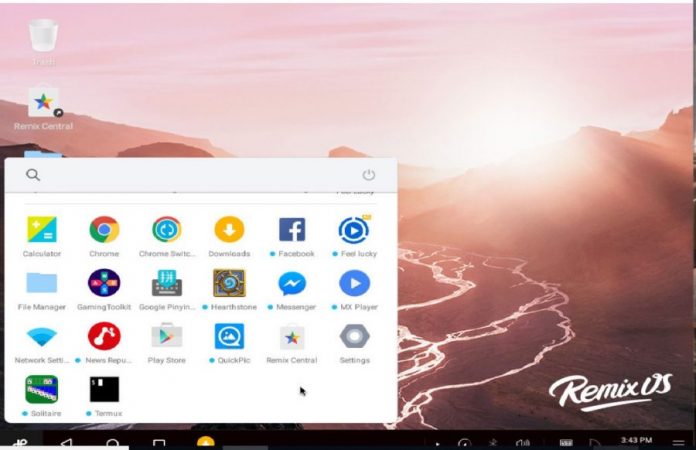
DANS LA PLUPART DES MOYENS, Remix OS Player est l’un des meilleurs émulateurs Android disponibles sur le marché. En plus de réaliser une tonne de fonctionnalités comme le service Google Play natif, la cartographie des boutons, le contrôle manuel de la force du signal, le type de réseau, la localisation, la batterie et bien plus encore, ce qui distingue l’émulateur de la foule est la stabilité du logiciel. Je l’ai essayé sur de nombreux ordinateurs portables, et je n’ai trouvé aucun problème de stabilité. La stabilité est un composant dans tandis que Remix OS Player m’a gagné à cet aspect, que Bluestacks m’a laissé tomber.
Note : le développement de Remix OS Player a été arrêté. Mais vous pouvez profiter des versions précédentes.
Configuration minimale du système
- Mémoire requise : 4GB de RAM
- Processeur : Core i3 (recommander Core i5 ou Core i7)
- Système d’exploitation : Windows 7 (64 bits) ou le plus récent
- Accès à Internet pour une meilleure connectivité
- 8 Go de stockage (Recommandez 16 Go)
#5 Gameloop/Tencent Gaming Buddy
Gameloop est une autre excellente alternative Bluestacks orientée vers le jeu qui est développée pour les joueurs qui désirent jouer avec une gamme de jeux Android sur des PC de bureau. Vous serez peut-être surpris de constater que Tencent a fabriqué Gameloop avec une vision pour acquérir le marché des PC en permettant aux utilisateurs de PC de jouer à PUBG mobile. Dans le temps initial, il a été appelé Tencent Gaming Buddy.
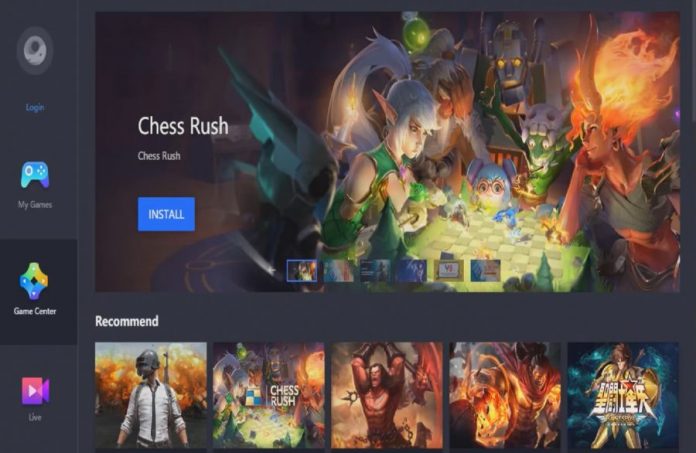
Mais sa popularité accrue l’a fait supporter des jeux androïdes populaires plus largement joués comme Call of Duty et Mobile legends, etc. Si vous voulez avoir Play Store dans le Gameloop, alors c’est un module séparé pour cela. Il suffit de l’installer pour bénéficier des avantages de Play Store. Si vous n’utilisiez pas le BlueStacks pour jouer à des jeux android, alors Gameloop est juste l’alternative parfaite pour vous.
Configuration minimale du système
- CPU : Dual-core d’Intel ou AMD à 1,8 GHz
- GPU : NVIDIA GeForce 8600/9600GT, ATI/AMD Radeon HD2600/3600
- Mémoire : au moins 3 Go de RAM
- OS : Windows 10, 8.1, 8 et 7
- DirectX : Version 9.0c
- Storage : 1Go de stockage gratuit
#6 Genymotion
Ceci plus pour un développeur Android. Genymotion est la meilleure alternative à BlueStacks si vous voulez tester vos applications androïdes sur votre PC. Il a deux façons différentes par lesquelles vous pouvez accéder à la Genymotion, l’un est en l’installant sur votre PC et le second est par votre navigateur Web, ce qui le rend utilisable sur presque toutes les plateformes, y compris macOS, Linux, etc. Il a la flexibilité d’être utilisé sur différentes versions d’Android, d’Android 4.1 à la dernière version d’Android. En outre, en choisissant votre paquet GApps préféré, vous pouvez également utiliser le Google Play Store.

Cependant, il décevrait les jeux car vous ne pouvez pas installer des jeux massifs comme le Call of Duty Mobile ou PUBG. Une caractéristique qui peut faire les développeurs d’applications utiliser Genymotion est d’intégrer dans le Studio Android, ce qui vous aidera à rendre vos applications en douceur sur votre appareil plus. Par conséquent, Genymotion pourrait être votre alternative à BlueStacks si vous êtes un développeur d’applications Android.
Configuration minimale du système
- Mémoire requise : 2 Go de RAM
- Espace disque dur d’au moins 8 Go
- Processeur 64 bits avec support VT-x ou AMD-V
- Microsoft Windows 7, Windows 8, Windows 8.1, Windows 10 (32 bits et 64 bits)
- Apple Mac OS X (Mountain Lion) version 10.8 ou supérieure
#7 YouWave Emulator
Avec une expérience androïde facile à utiliser et directe, YouWave Emulator peut également être utilisé comme une alternative à BlueStacks. Cet émulateur n’est ni différent de BlueStack. Même cet émulateur a une bien meilleure expérience de type androïde, qui n’était pas disponible dans BlueStacks. Il a un support pour l’architecture de mémoire 32-bit et 64-bit et est compatible avec presque tous les ordinateurs de bureau.

En plus de l’utiliser comme un émulateur android typique, vous pouvez également l’utiliser comme une bonne machine de jeu android. Il est livré avec le support pour les jeux multijoueurs en ligne, le mappage personnalisé du clavier, etc. pour répondre aux besoins des joueurs.
Configuration minimale du système
- Windows XP, Vista, 7, 8 et 10
- 2.0GB DRAM, 500MB d’espace disque
- Intel Pentium 1.6GHz CPU
#8 Droid4x
Si vous voulez juste un émulateur android propre et direct avec pas beaucoup de fonctionnalités pour garder l’émulateur léger sur votre bureau, alors vous pouvez essayer l’émulateur Android Droid4x. BlueStacks est un émulateur android lourd qui nécessite beaucoup de RAM et de stockage de votre PC, mais avec Droid4x Official, cette chose peut être facilement résolue.
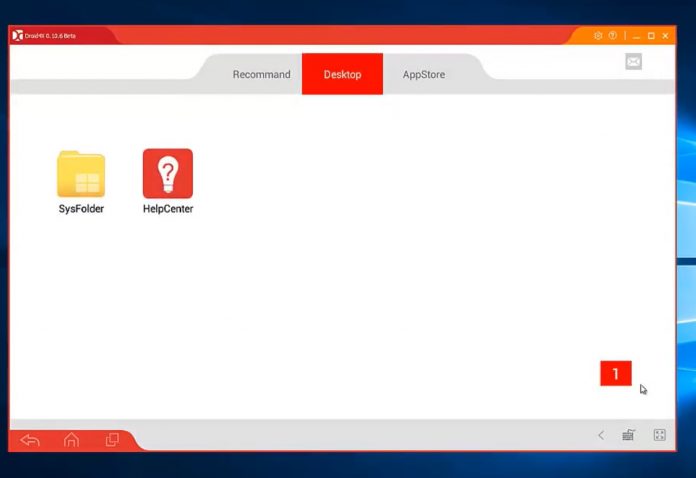
Ne jugez pas Droid4x de sa taille car même après avoir été léger, il a des fonctionnalités assez cool et pertinentes qu’un émulateur devrait avoir. Ses principales caractéristiques comprennent l’expérience complète d’Android avec un écran tactile adaptable, le support de la personnalisation de la manette de jeu ou du clavier externe, le support de jeux android illimités qui peuvent être importés par le biais d’APK, et un enregistreur d’écran entièrement fonctionnel.
Configuration minimale du système
- Minimum A Dual Core CPU supportant la technologie de virtualisation
- Système 32bit/64bit
- Mémoire : 1GB Ram
- Chipset graphique/carte graphique supportant au moins Open GL 2.0
#9 Andy Android Emulator
C’est un émulateur android très populaire sur le marché et il est livré avec un tas de fonctionnalités cool. Il a le potentiel d’être utilisé comme l’une des meilleures alternatives à BlueStacks. L’émulateur Andy dispose d’une fonctionnalité qui vous permet d’utiliser votre smartphone comme un joystick. Cette fonctionnalité s’avère très utile lors des jeux car le smartphone comme joystick fait que l’utilisateur a un support pour le multitouch et le gyroscope.
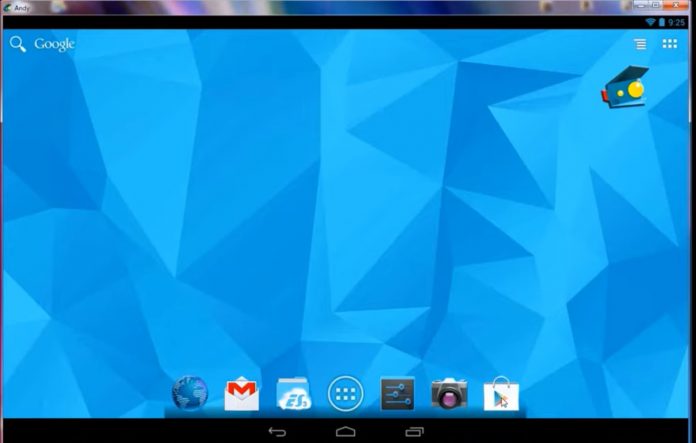
Il vous permet également de synchroniser toutes vos applications de communication comme WhatsApp, Snapchat, Viber, etc. pour rester connecté de manière transparente tout en utilisant l’Android sur votre PC avec Andy Emulator. Si vous voulez un type d’émulateur Android tout en un pour votre PC avec presque toutes les fonctionnalités d’émulation androïde ainsi que des avantages supplémentaires comme la synchronisation des applications de communication, etc. alors Andy Emulator est juste pour vous.
Configuration minimale du système
- Jusqu’à 20 Go d’espace disque libre
- Windows 7 et 8 – x86 ou x64
- Un processeur double cœur AMD ou Intel qui prend en charge la technologie de virtualisation
- Mémoire requise : 3 Go de RAM
- Carte vidéo compatible OpenGL ES 2.0
#10 KoPlayer
Un autre émulateur android spécifique aux jeux qui peut être utilisé comme alternative à BlueStack est KoPlayer. Le KoPlayer est déjà un émulateur android très populaire dédié au jeu android sur votre bureau. Toutes les fonctionnalités liées aux jeux qu’un émulateur doit avoir sont disponibles ici, y compris Google Play Store, l’enregistrement vidéo intégré, etc.

Il a une barre d’outils qui donne un accès rapide à certaines fonctionnalités pratiques comme le contrôle du volume, la capture d’écrans, le réglage de la résolution de la fenêtre de l’émulateur, etc. Toutes ces fonctionnalités aident beaucoup à la personnalisation directe. Il vous permet également d’importer ou d’installer des fichiers APK à partir de votre PC si l’une des apps que vous souhaitez n’est pas disponible sur le Google Play Store.
Configuration minimale du système
- Unité centrale double cœur AMD ou Intel
- 2 Go de RAM ; Andy utilise moins de 1 Go pendant l’exécution des applications
- Au moins 10 Go d’espace disque libre
- GPU avec support OpenGL 2.1
- Windows 7 SP1 / Windows 8.1 / Windows 10 / Ubuntu 14.04+ / OSX 10.8+
Emulateur Android BlueStacks : FAQ
Qu’est-ce que BlueStacks ?
BlueStack est un logiciel disponible à la fois pour Windows et macOS et est utilisé pour émuler ou exécuter des applications et des jeux Android sur votre PC. Ce logiciel est l’œuvre de Bluestack Systems, Inc, une entreprise technologique américaine, fondée en 2009 par Jay Vaishnav, Suman Saraf et Rosen Sharma, ancien directeur technique chez McAfee et membre du conseil d’administration de Cloud.com.
Comment rooter BlueStacks?
Cela a été une question de tant d’utilisateurs de BlueStacks que comment ils peuvent rooter leur BlueStacks car à l’origine, l’émulateur BlueStacks est non rooté, rendant l’accès de l’utilisateur aux fichiers internes limité. Le BlueStacks 4 et plus ancien peut facilement être rooté en utilisant l’application KingRoot très rapidement.
Il suffit de télécharger et d’installer Kingroot APK. Ouvrez Kingroot et cliquez sur essayer le rootage. Cela prendra quelques minutes pour rooté votre BlueStacks. Vous pouvez également utiliser le BS Tweaker pour le rootage, mais cela inclut une procédure un peu avancée.
Comment désinstaller BlueStacks?
Désinstaller BlueStacks est aussi simple que de désinstaller tout autre logiciel. Il suffit d’aller dans la section « Désinstaller une application » du panneau de configuration, de localiser BlueStacks App Player et de cliquer sur Désinstaller. Pour effacer complètement les fichiers BlueStacks, allez dans le dossier ProgramData du lecteur installé sous Windows (par exemple, le C:\ProgramData) et supprimez le dossier « BlueStacksSetup ».
Comment installer BlueStacks?
L’installation de BlueSacks est encore plus simple que sa désinstallation. Il suffit d’aller sur bluestacks.com, de cliquer sur le bouton de téléchargement. Cela va télécharger l’installateur de BlueStacks. Lancez l’installateur, et il installera automatiquement le BlueStack sur votre PC.
Quel est le meilleur émulateur android pour PC ?
Bien, la réponse à cette question dépend des différentes exigences et spécifications du PC. Mais comme une réponse générale en gardant à l’esprit la performance et la stabilité d’un émulateur, le lecteur Nox serait notre suggestion. Il a presque toutes les fonctionnalités essentielles ainsi qu’une faible utilisation de la mémoire et les meilleures performances.
La ligne de fond
Il ne fait aucun doute que Bluestacks est un émulateur Android largement utilisé. Les gens le préfèrent fortement pour jouer à des jeux Android et d’autres applications populaires sur PC plus que tout autre émulateur disponible. Mais si vous cherchez un changement, vous pouvez essayer d’autres émulateurs mentionnés ci-dessus. Sinon, Blustacks est l’un des meilleurs émulateurs Android disponibles sur le marché pour expérimenter Android OS sur votre PC, qu’il s’agisse de Windows ou de Mac. Qu’en pensez-vous ? Faites-le savoir dans la section des commentaires ci-dessous!